好用的迷迷兔数据恢复工具怎么用
- 分类:数据恢复 回答于: 2022年11月30日 10:32:48
迷迷兔数据恢复工具是一款功能强大且好用的数据恢复软件,既好用又免费,该软件由成都思比德数码科技有限公司自主研发设计。迷迷兔数据恢复工具可以针对多种不同格式的数据进行恢复,支持硬盘格式化恢复,支持病毒误后的删除等,需要恢复数据的用户看看下面迷迷兔数据恢复工具怎么用吧。
工具/原料:
系统版本:win7
品牌型号:联想thinkbook15
软件版本:迷迷兔数据恢复软件v9.1
方法/步骤:
借助迷迷兔数据恢复软件恢复数据2个不同的版本:
方法一:迷迷兔数据恢复使用说明
1、首先点击进入软件的主界面,可快速的对需要使用的功能进行选择,包括了删除的恢复、格式化恢复、硬盘恢复、移动存储设备恢复等。

2、点击注册,即可快速的对软件进行支持。

3、点击删除恢复,快速的对扫描状态进行快速的查看,也包括了对磁盘的分区进行选择。

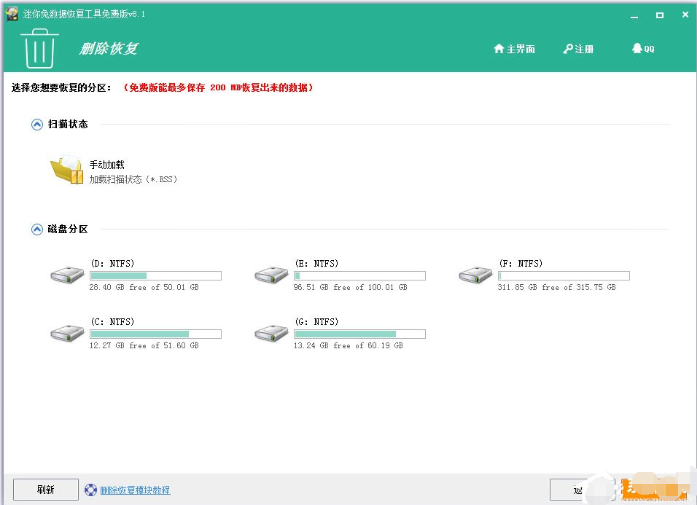
4、选择硬盘的恢复界面,进行完全的扫描。
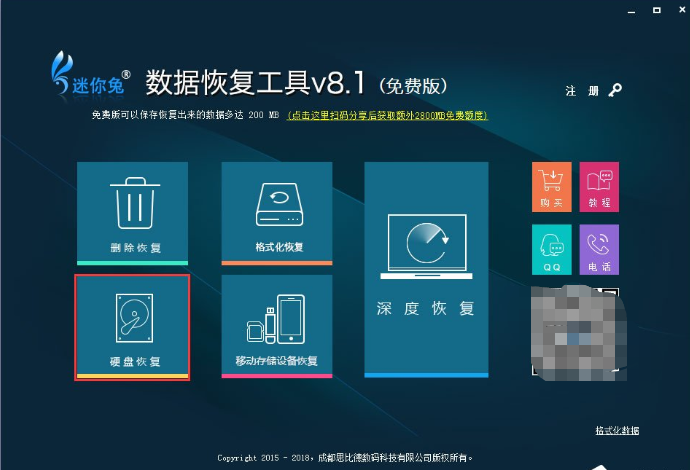
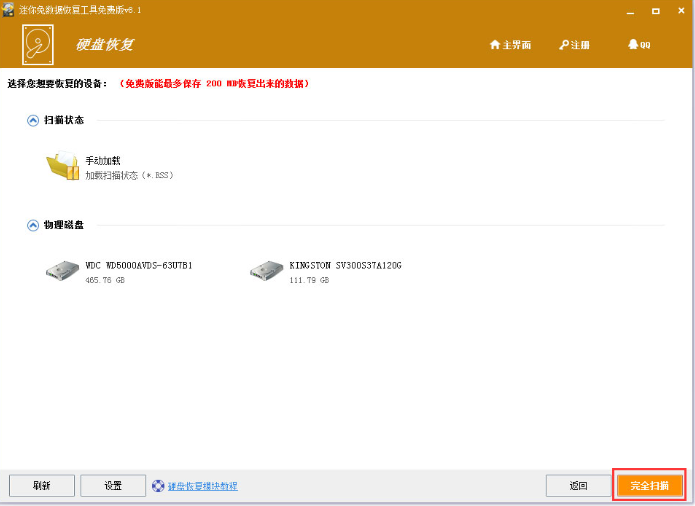
5、设置包括了扫描的文件系统、通过文件数据分析、搜索额外的已知文件的类型。
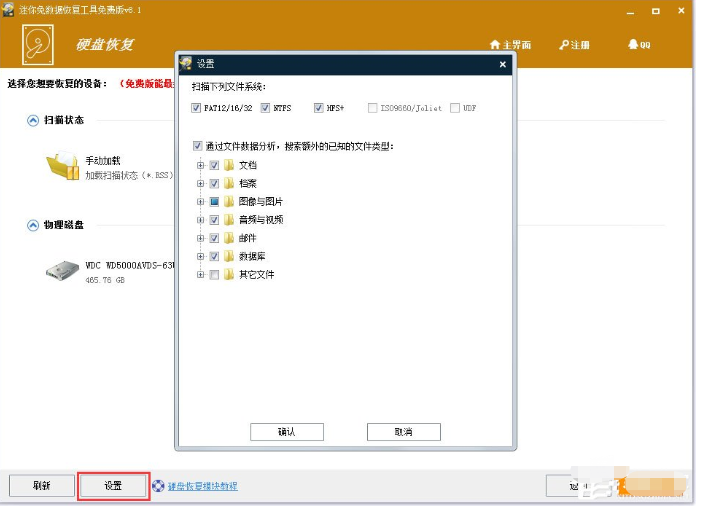
方法二:迷迷兔数据恢复软件v9.1
1、自行百度搜索下载安装迷迷兔数据恢复工具并点击打开,点击【开始恢复】。

2、进入数据恢复选择界面后,会显示所有可以进行恢复的分区。在这里就以D盘为例,选中后点击界面右下角【扫描】。
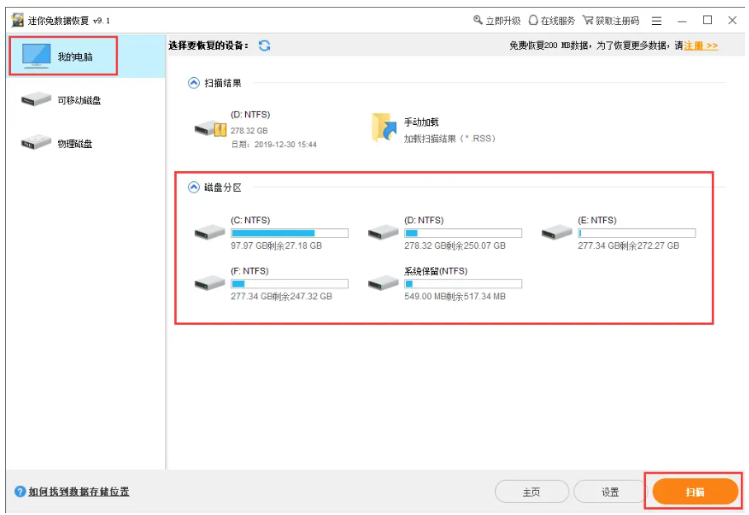
3、等待扫描结束,迷迷兔数据恢复工具此时将会显示所选分区的所有丢失数据,比方说我们丢失的文件在【EV录屏】中,勾选它,再点击右边的【恢复数据】。

4、最后将会弹出恢复文件保存的目录窗口的页面,需要注意的是不要保存在文件原来的位置,因为这样会对原来位置的数据导致二次覆盖,选择保存位置,点击【确定】,文件即可成功恢复到所需磁盘位置。迷迷兔数据恢复工具怎么用学会了吗?

总结:
1、首先打开迷迷兔数据恢复软件,点击开始恢复;
2、选中位置之后鼠标点击扫描;
3、点击确定,文件即可成功恢复到我们所选的位置。
声明:本文章中提供的软件是由迷迷兔官网提供及网友推荐发布。用户可以自由选择是否使用本产品提供的软件。如果用户下载、安装、使用本产品中所提供的软件即表明用户信任该软件作者,如有需要的用户可前往迷你兔官网进行使用。
 有用
26
有用
26


 小白系统
小白系统


 1000
1000 1000
1000 1000
1000猜您喜欢
- 好用的系统数据恢复工具有哪些..2022/11/16
- 小白数据恢复专家使用方法..2022/12/03
- 迷迷兔数据恢复免费版好用吗..2023/02/27
- U盘数据恢复工具有哪些2023/02/04
- 超级硬盘数据恢复工具有哪些..2023/02/23
- 电脑u盘数据恢复工具哪个好..2022/10/26
相关推荐
- 详解电脑硬盘坏了数据能全部恢复吗..2023/04/27
- 笔记本电脑数据恢复工具有哪些..2023/02/04
- 硬盘格式化数据恢复2022/09/28
- 4t硬盘数据恢复价格是多少2023/03/09
- 好用的u盘数据恢复软件有哪些..2022/11/23
- 数据恢复工具360如何使用2022/11/05

















